여러분 안녕하세요!👋
오늘은 마스코즈를 OBS스튜디오를 통해
방송 송출하는 방법에 대해
알려드리려고 합니다😉
이것만 알면 버튜버 데뷔? 바로 가능해요!
마스코즈로 버튜버 데뷔 가보자고👊👊
STEP 1. OBS스튜디오 설치하기

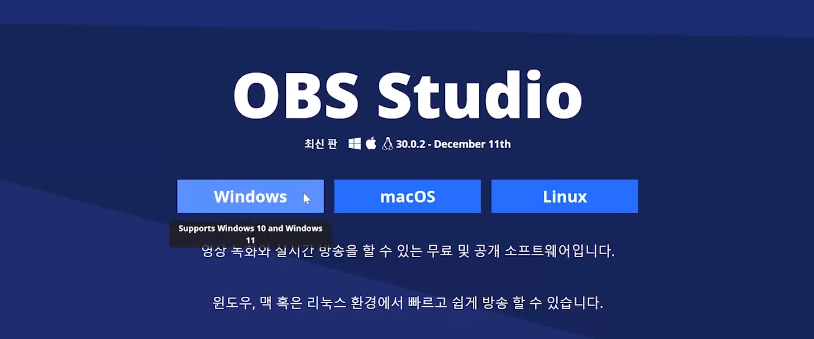
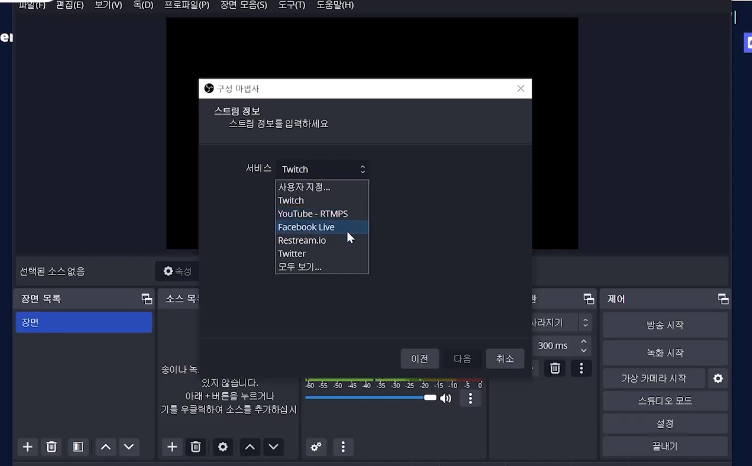
그 다음 기본 설정을 해줄건데요
각자 방송하실 채널을 선택해주세요!
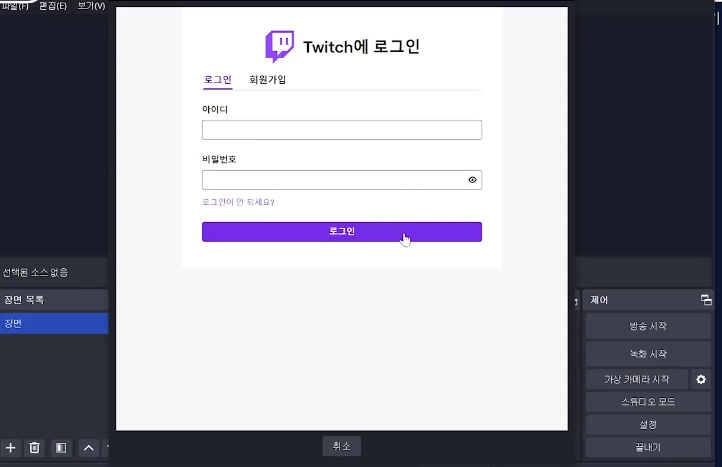
그 다음, 채널 계정에 로그인 후 연동해주면!
OBS스튜디오 설치 끝💗
STEP 2. 마스코즈를 OBS스튜디오로 불러오기
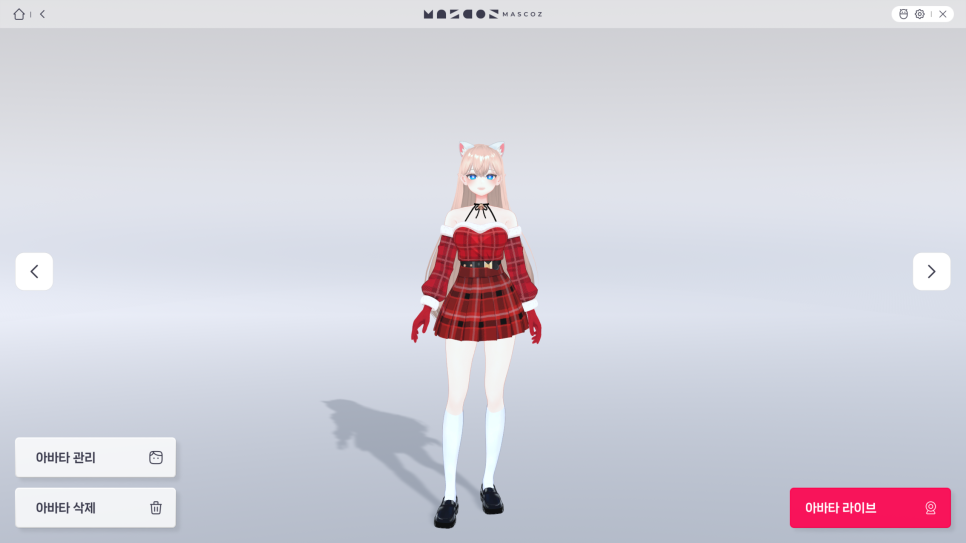
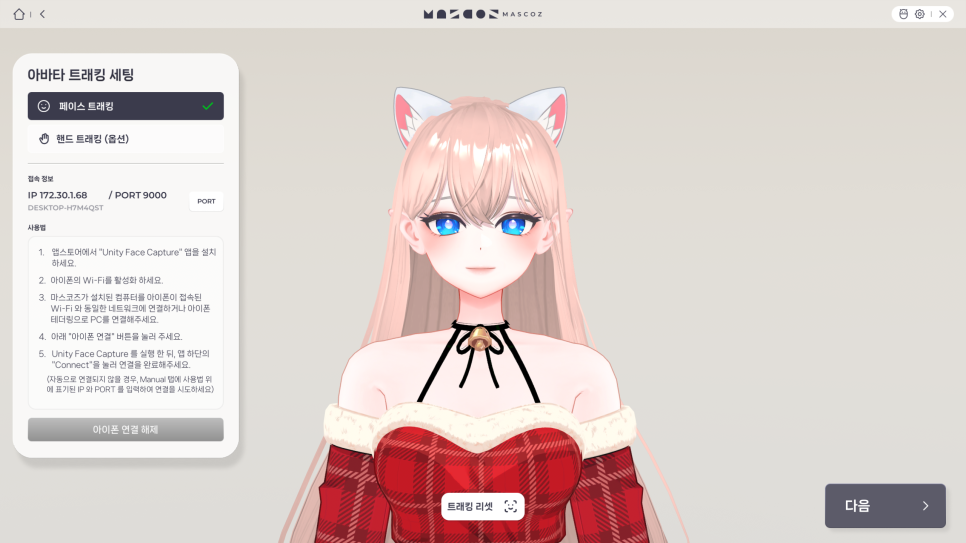
버튜버 프로그램 '마스코즈' 에 접속한 후
아이폰을 통해 트래킹을 해주세요!
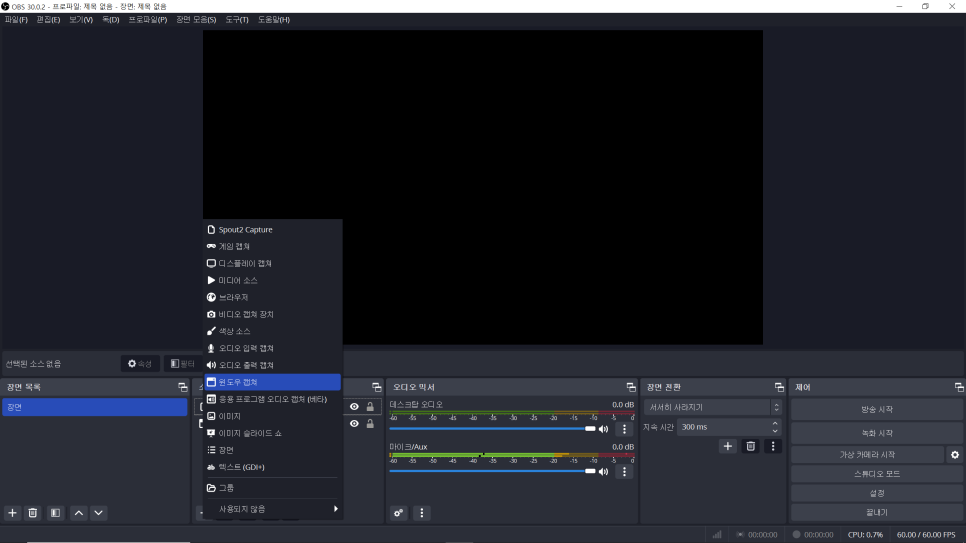
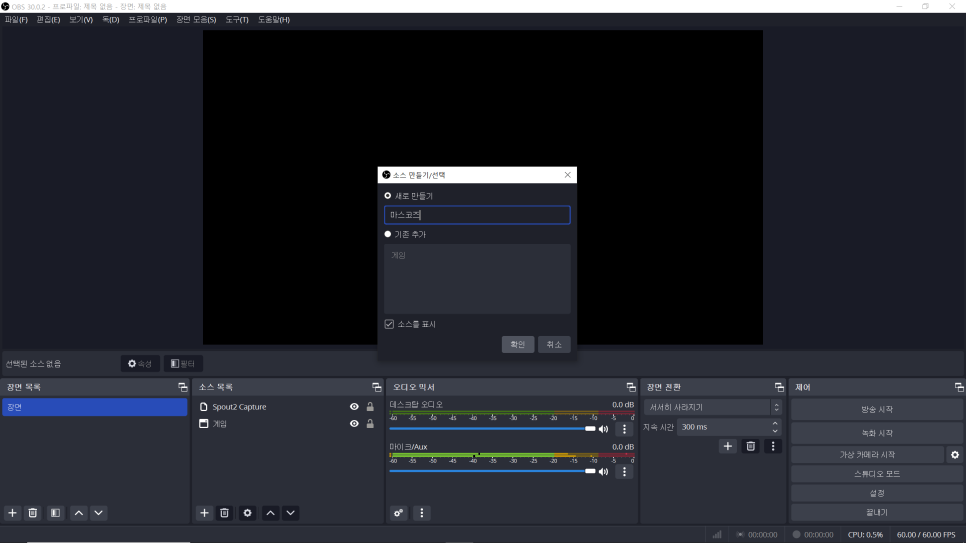
그 다음, OBS스튜디오에서
소스목록 - 추가 - 윈도우 캡처 - 이름 설정을
해주신 후
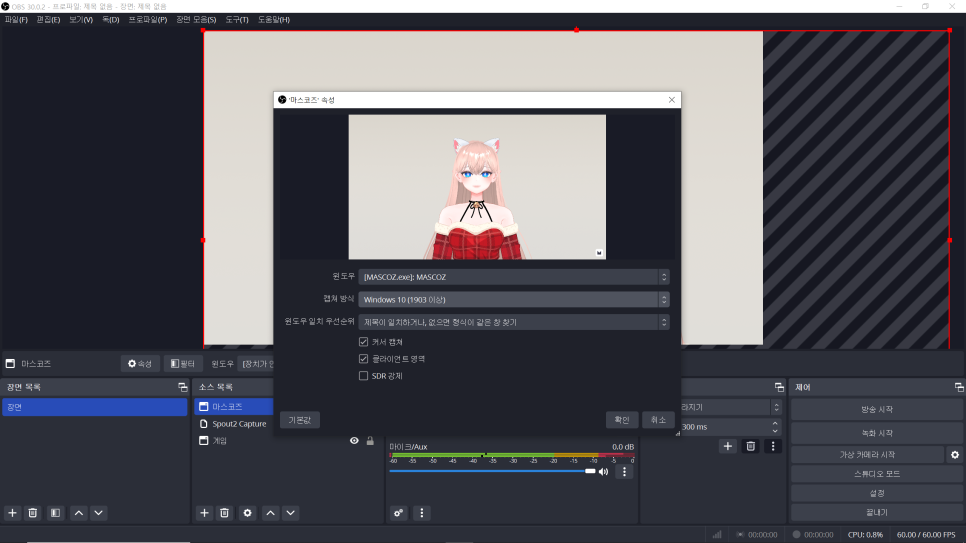
윈도우는 MASCOZ.exe 로 설정,
캡쳐방식은 Window10(1903이상) 로
설정해주시면 됩니다!
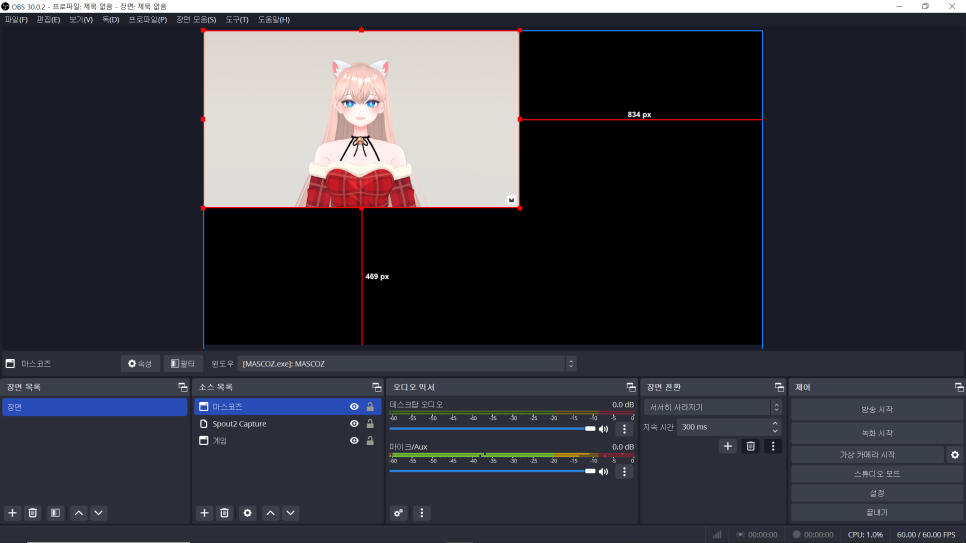
마스코즈를 불러온 후
빨간 점을 통해 크기와 위치를
조정할 수 있어요👍
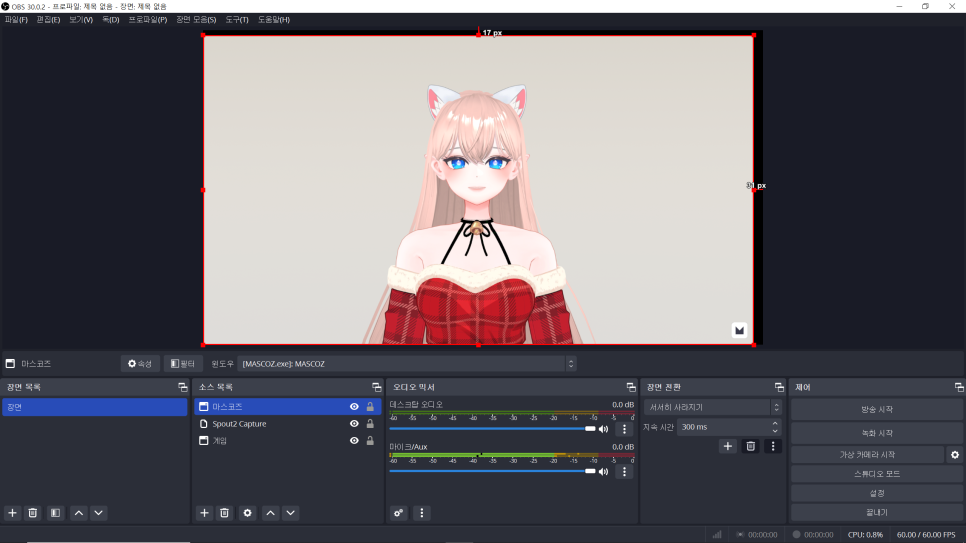
마스코즈 불러오기
마스코즈를 OBS스튜디오로 불러오기 끝💗
STEP 3. 크로마키 적용하기
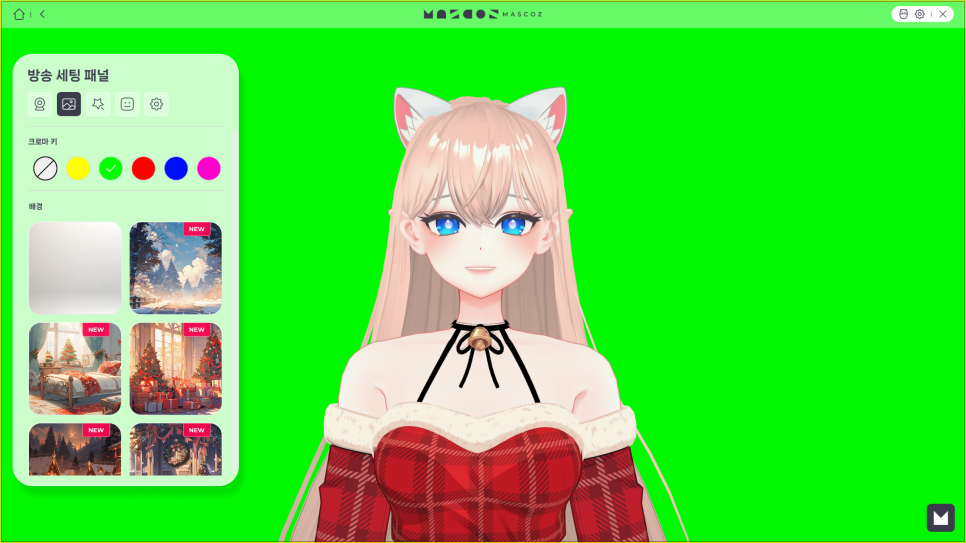
마스코즈는 크로마키 기능도 지원해요😎
크로마키는 특정화면과 함께
방송하고자 할 때 사용하시면 됩니다!
이제 OBS스튜디오에서
크로마키 사용하는 방법을 알려드릴게요😉
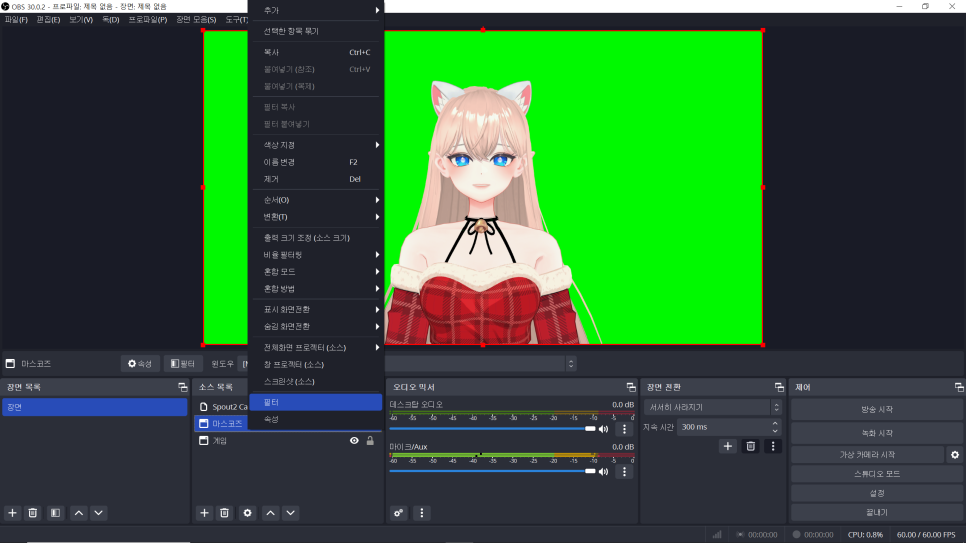
OBS스튜디오 소스목록에서
마스코즈 - 오른쪽 마우스 클릭 - 필터를
눌러주세요!
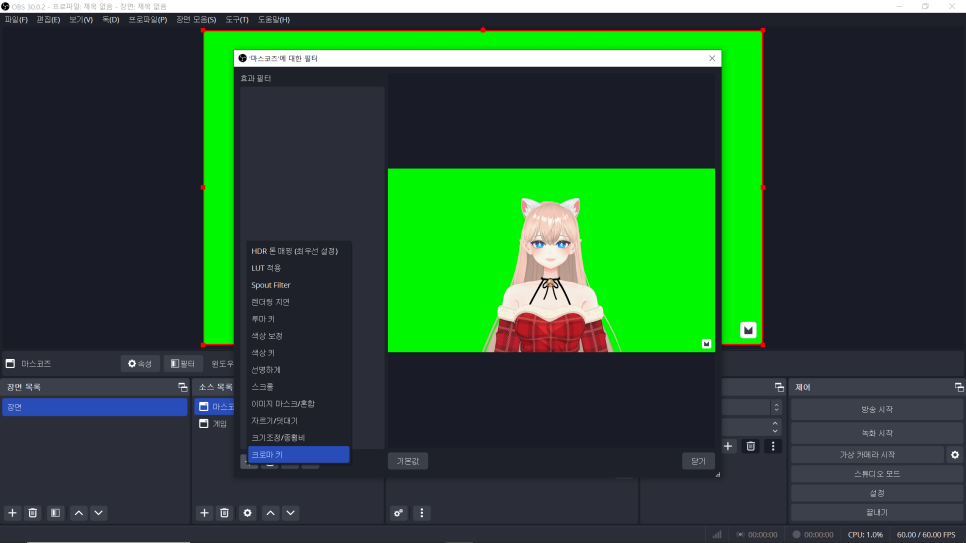
그 다음, 하단의 + 버튼 눌러 크로마키 선택
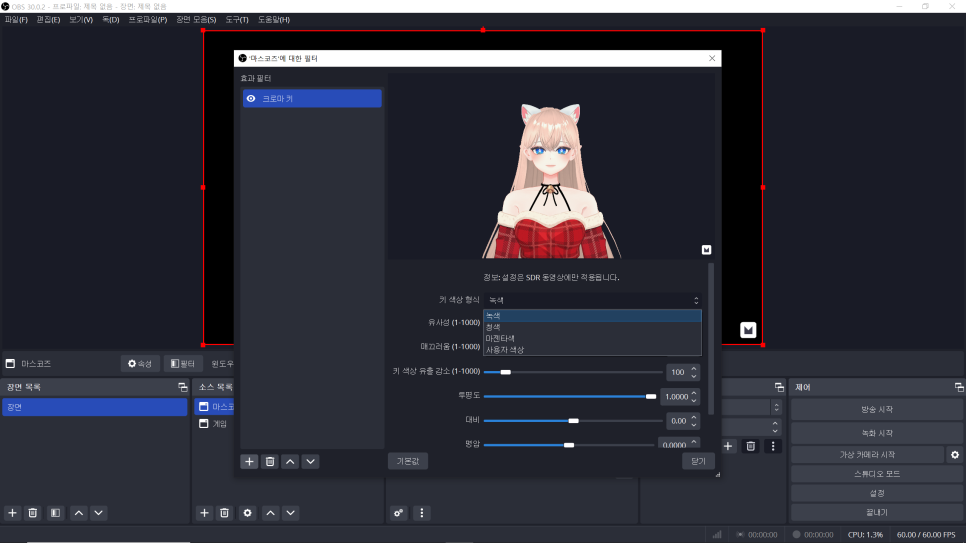
키 색상 형식을 마스코즈의 크로마키 색상과
동일하게 선택해주시면!
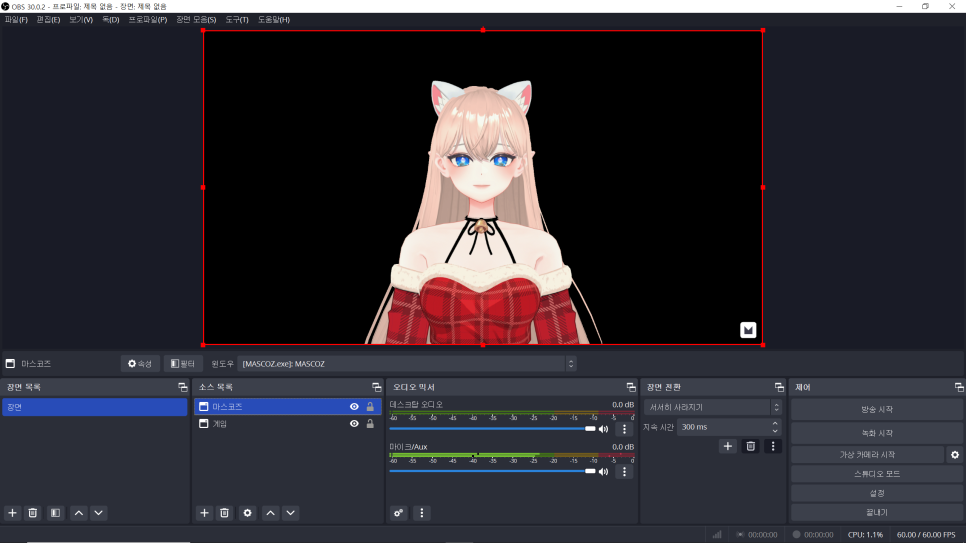
마스코즈 방송하기
크로마키 설정 끝💗
STEP 4. 게임 윈도우 추가하기
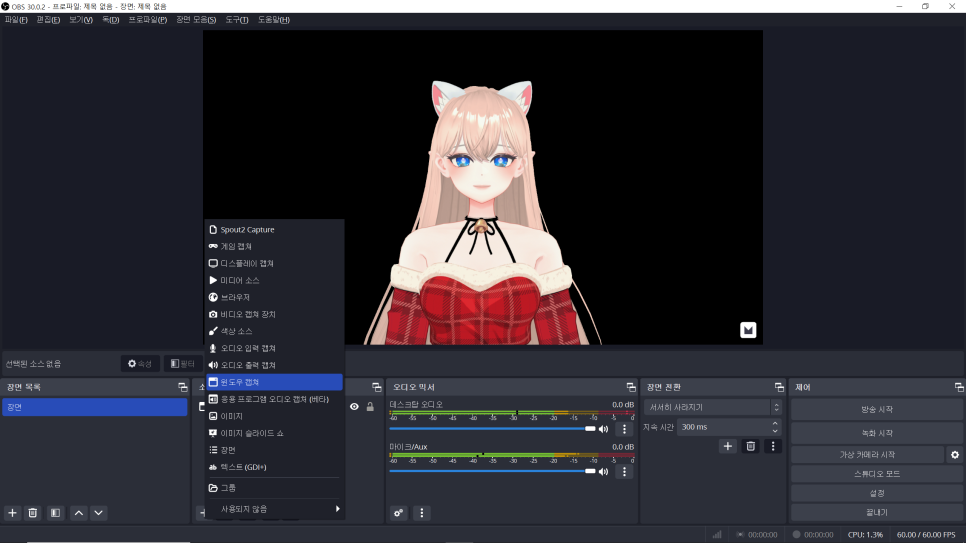
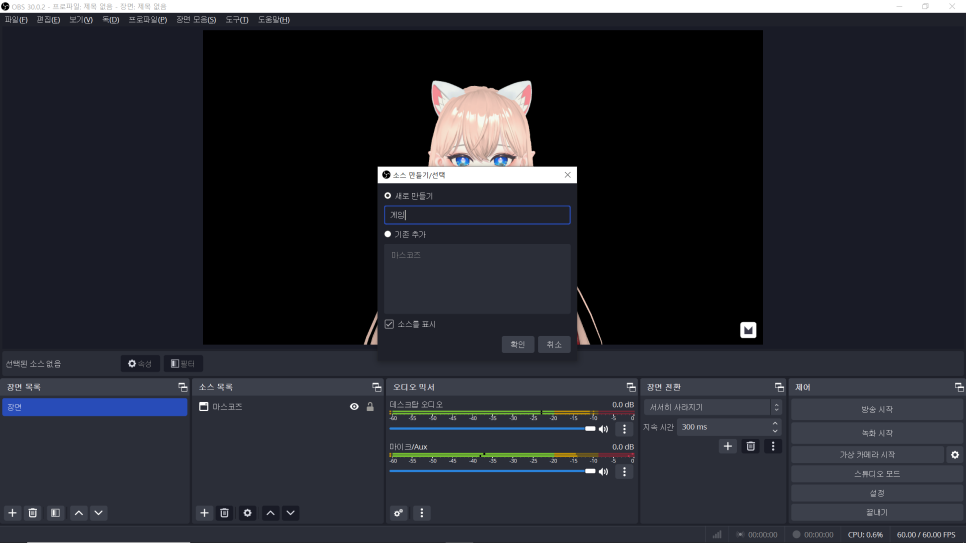
이번엔 OBS스튜디오에 게임 윈도우를
추가하는 방법에 대해 알려드릴게요!
소스목록 - 추가 - 윈도우 캡쳐 - 이름 설정을
해주시고

게임이 켜져있는 윈도우 선택해주신 후
빨간점으로 위치와 사이즈를 조정해주세요
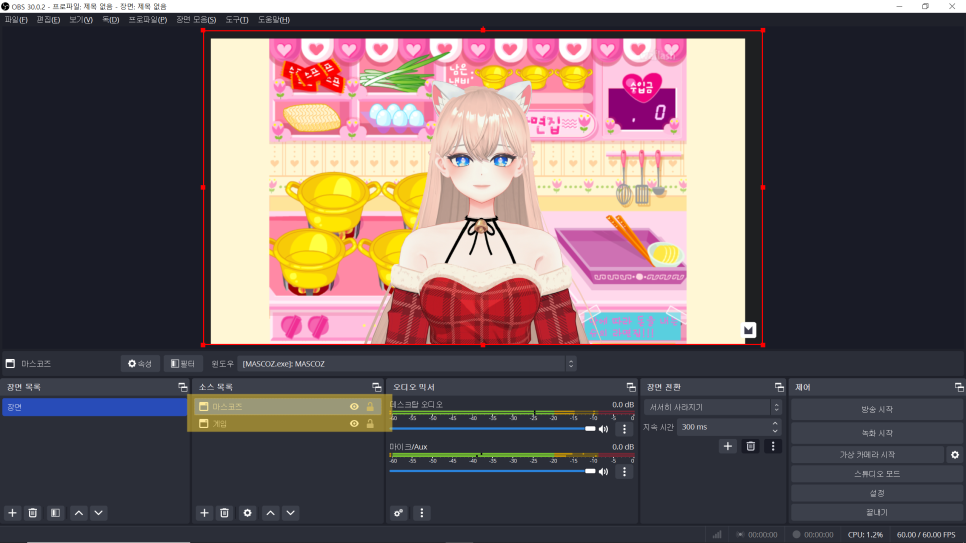
그 다음, 소스목록에서 마스코즈를
위로 올려주세요
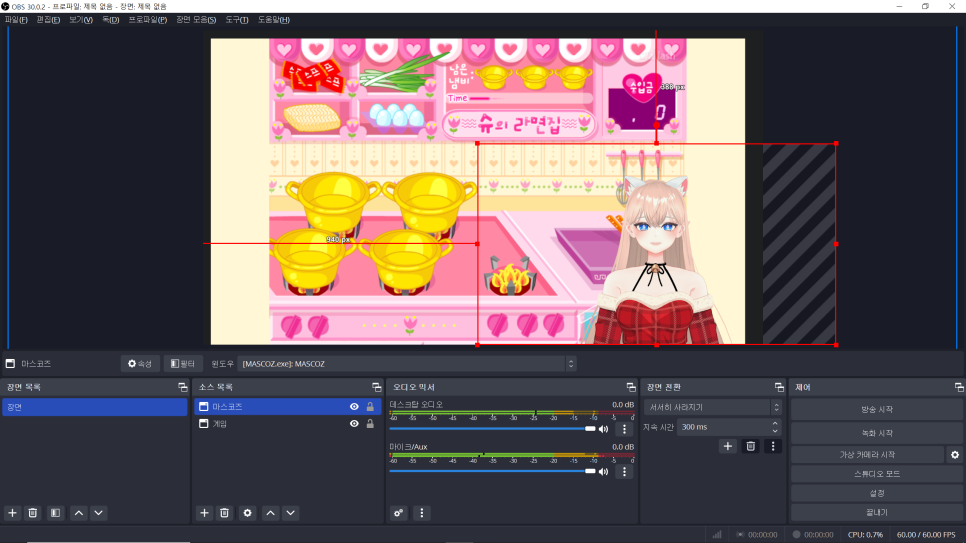
그 다음, 위치와 사이즈 조정해주시면!
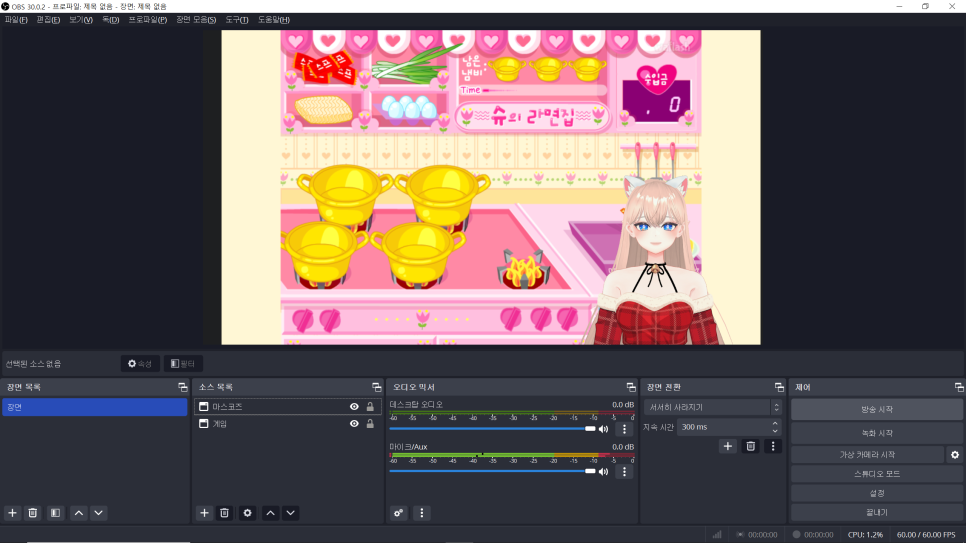
방송준비 끝💗
이제 방송하기만 눌러주시면 됩니다🤟
번외) 게임 최적화 설정
GPU사용률이 높은 게임의 최적화 세팅방법
마지막으로 게임 최적화 설정방법에 대해
알려드릴게요!
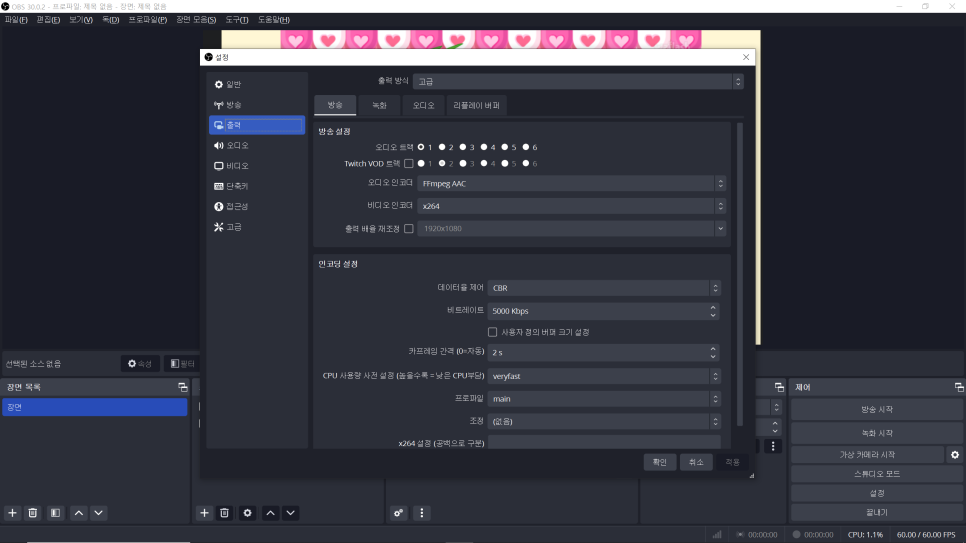
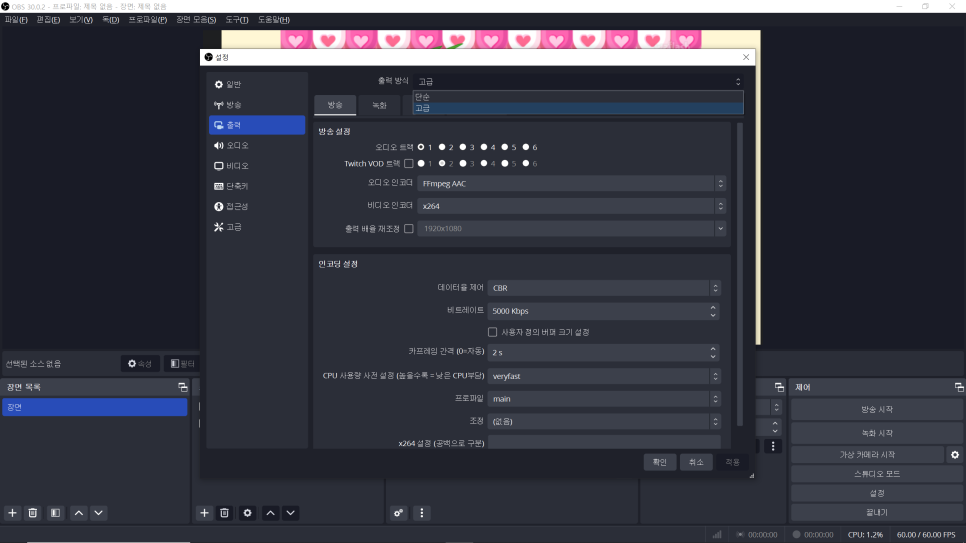
OBS에서
설정 - 출력 - 출력방식 - 고급 선택 후

데이터율 제어 : CBR
비트레이트 : 5000Kbps
키프레임 가격 : 2s
CPU : veryfast
프로파일 : 메인
으로 설정해주세요
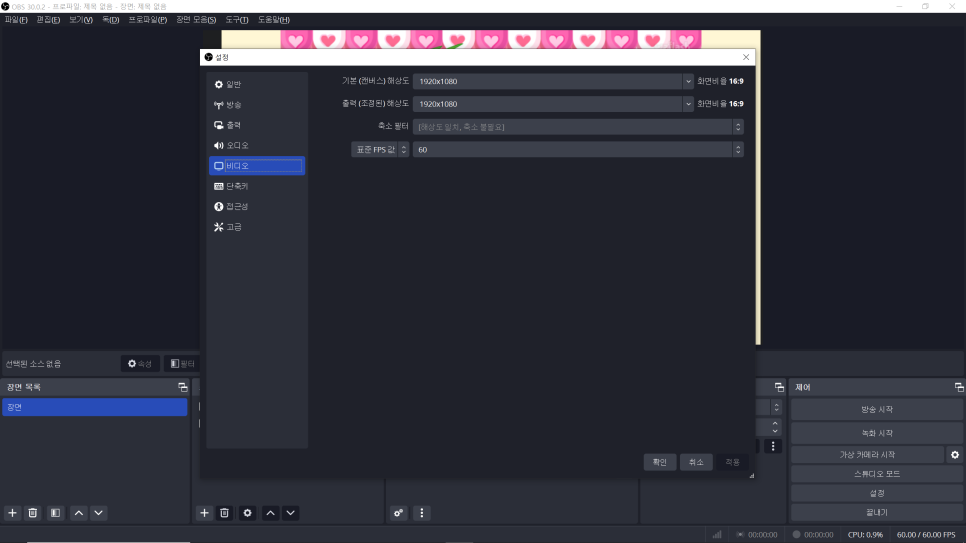
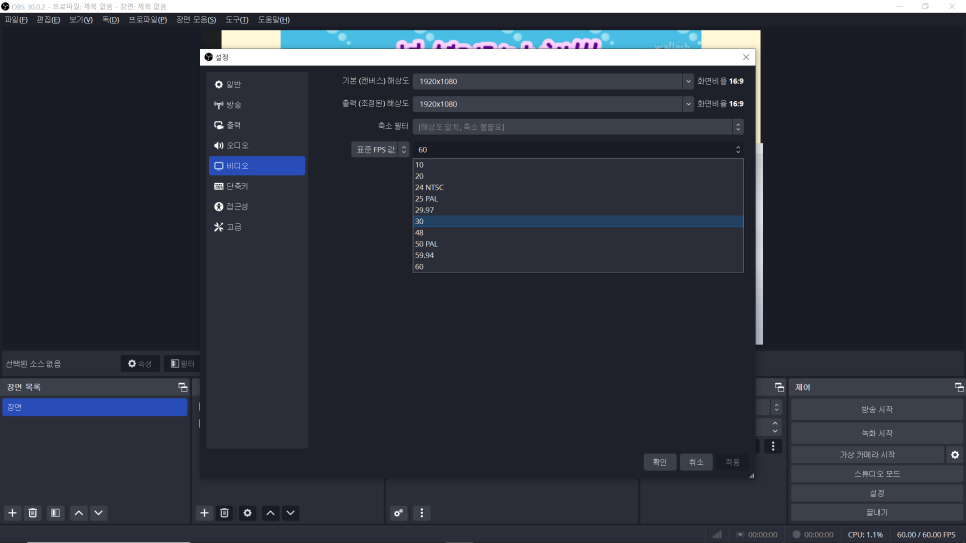
그 다음,
비디오 - 표준 FPS값을 30 또는 60으로
조정해주시면!
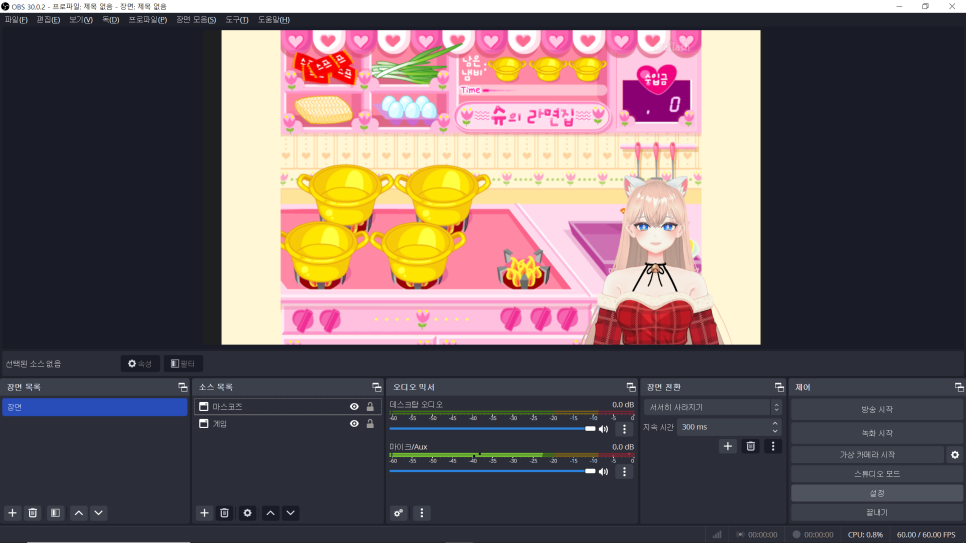
방송 최적화 끝💗
어때요 여러분!
마스코즈로 방송하는 방법 너무 쉽지않나요?🤩
앗! 마스코즈로 버튜버 데뷔
식은 죽 먹기보다 쉽다!
더 많은 버튜버 소식을 원하시면
마스코즈 디스코드를 확인해주세요
↓↓
'마스코즈 사용' 카테고리의 다른 글
| [마스코즈] OBS스튜디오에서 아프리카 도우미로 트위치, 아프리카TV 채팅 스킨 설정하기 (1) | 2024.01.09 |
|---|---|
| [마스코즈] CBT 참가자 사용 후기 (0) | 2023.12.22 |
| 버튜버 입문자들을 위한 버튜버 프로그램 ‘마스코즈’ (0) | 2023.12.13 |
